Cancellazione del rumore con AirPods Pro
Reading Time: 3 minutesDue delle caratteristiche più interessanti di AirPods Pro, sono sicuramente la cancellazione del rumore e la modalità “Trasparenza”. Seguiteci mentre illustreremo in dettaglio i tre modi per passare da una modalità all’altra, come personalizzare i “Force Sensors”, come impostare la cancellazione del rumore con gli AirPod Pro e molto altro ancora.
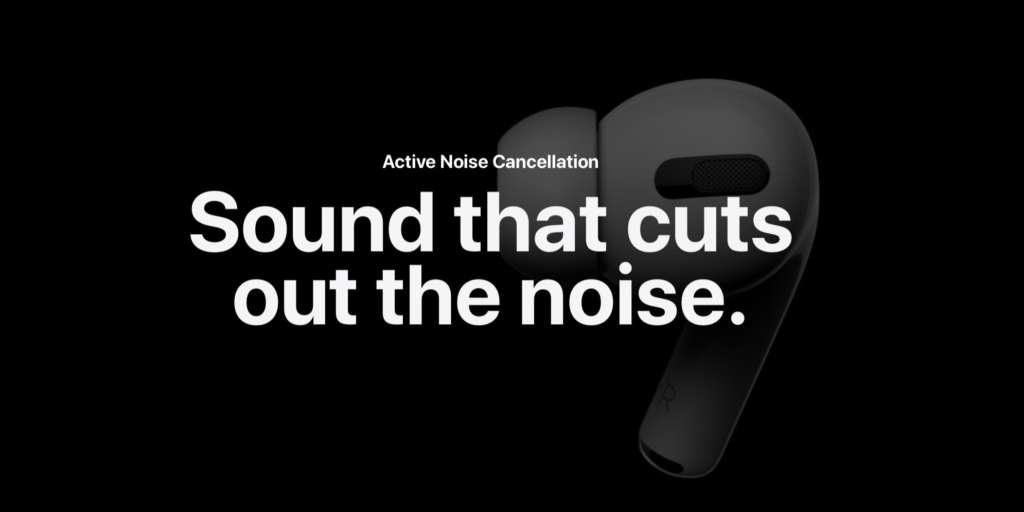
Al posto di utilizzare i doppi tap, come si faceva sugli auricolari AirPods di generazione 1 e 2 che servivano per i vari controlli, gli AirPods Pro utilizzano una pressione del “Force Sensors” che è integrato nello stelo di ogni auricolare. Una lunga “spremitura” (che in realtà Apple chiama “lunga pressione”, ma servono davvero due dita) inverte le modalità tra la “cancellazione del rumore” e la “modalità Trasparenza”, mentre la singola, doppia e tripla “spremitura”, controlla l’audio.
Di seguito vedremo tre modi per passare dalla cancellazione del rumore alla Trasparenza e allo spegnimento, come personalizzare i “Force Sensors” (tra cui la velocità e la durata della pressione) e come abilitare la cancellazione del rumore quando si usa un solo AirPod Pro.
Come inserire la cancellazione del rumore con AirPods Pro e la modalità Trasparenza.
Vediamo adesso insieme i vari metodi da utilizzare per passare da una modalità ad un’altra.
Opzione numero 1 – Il “Force Sensors” mediante una lunga pressione:
Per passare dalla modalità di cancellazione del rumore alla modalità Trasparenza, premiamo e teniamo premuto, uno degli steli dei vostri auricolari AirPods Pro fino a quando non si sentirà un effetto sonoro simile ad un “ding” (sentirete anche un leggero click).
Opzione numero 2 – Centro di controllo:
- Apriamo il Control Center (scorriamo quindi verso il basso, nell’angolo in alto a destra sugli iPhone recenti, mentre, verso l’alto dal basso, in quelli più vecchi)
- Ora, premiamo a lungo sullo “slide” del volume (dovrebbe mostrarvi gli AirPods Pro)
- Infine passiamo dalla modalità “cancellazione del rumore”, alla “trasparenza” e allo “spegnimento”
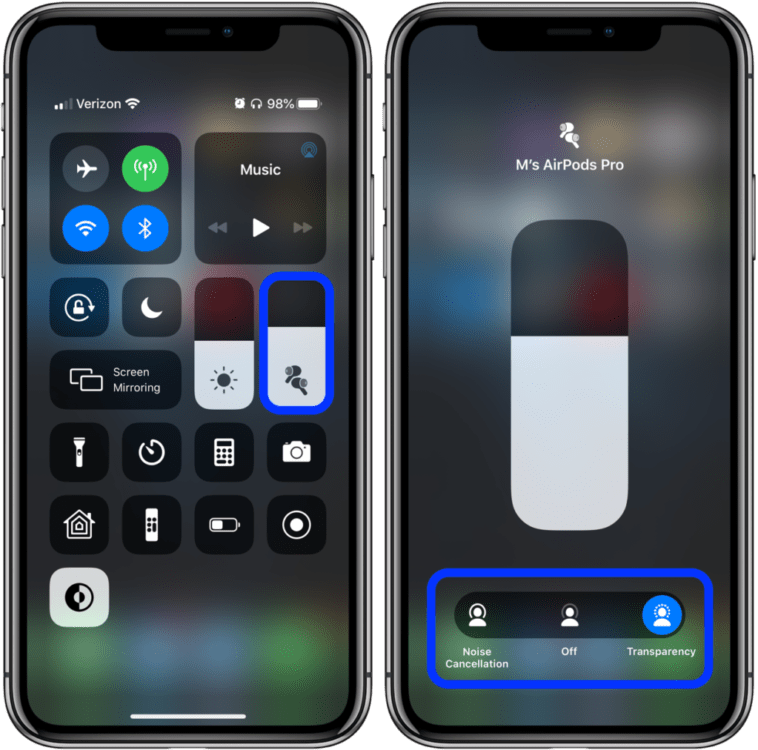
Opzione numero 3 – Impostazioni Bluetooth:
È possibile accedere alle stesse impostazioni e ad altre ancora direttamente dal vostro iPhone:
- Andiamo su Impostazioni, poi su Bluetooth e clicchiamo sulla “i” delle informazioni che troviamo accanto a AirPods Pro (assicuriamoci chiaramente che siano collegati)
- Ora, è possibile selezionare “Noise Control” per modificare le impostazioni
- Entrando in “Noise Control”, è possibile controllare in entrambi gli auricolari AirPods Pro la cancellazione e la trasparenza del rumore o se è attivabile Siri
- È anche possibile includere “off” nella “turnazione” insieme alla cancellazione del rumore e alla trasparenza, così si può cambiare mediante una pressione del “Force Sensors”
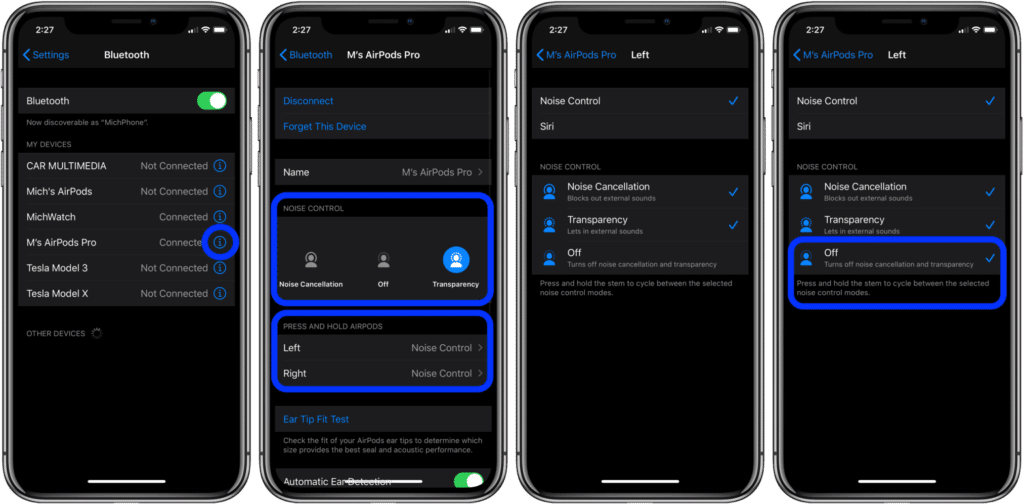
È possibile inoltre, utilizzare la cancellazione del rumore quando si utilizza un solo AirPod Pro:
- Andiamo nelle Impostazioni, poi in Accessibilità e infine su AirPods
- Tocchiamo la levetta accanto alla cancellazione del rumore con “One AirPod”
- Inoltre, sarà possibile modificare la durata della pressione necessaria per attivare i “Force Sensors”.
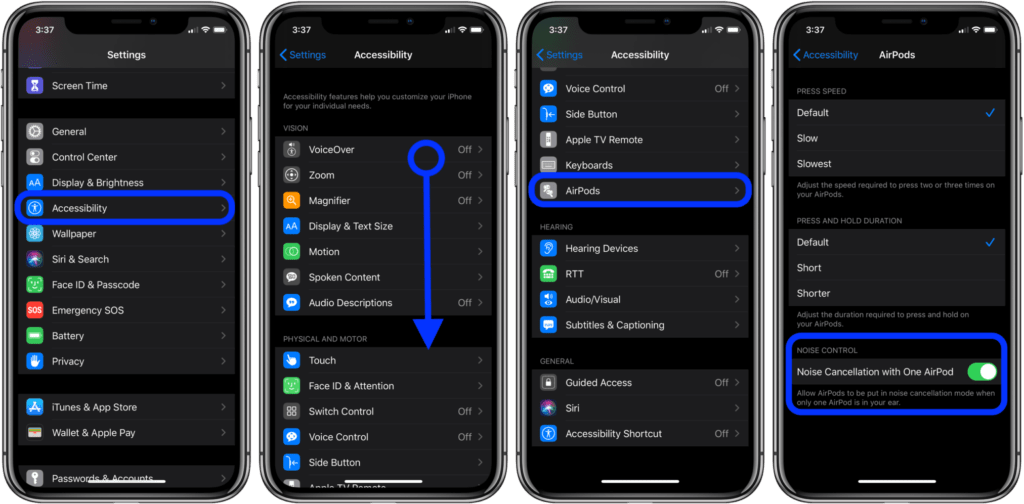
Spero sia stata una guida utile, ma per qualsiasi dubbio, lasciateci un commento.
[Via]



